ご訪問ありがとうございます。
Googleシートマスターのひろしです。
前回

チェックボックスのクリックで背景をレインボーにする方法(Gスプレッドシート)
裏技により背景をレインボーにする方法がわかります。
今回は、とっても価値の高い方法をお伝えします。

これを知ることであなたは、
-
- 紙でパスワードを伝えるときのいろいろな方法がわかります。
- パスワードを紙で伝えた際に質問が減ります。
 逆に、知らないと
逆に、知らないと
- 「ログインできないんですけど」って苦情が多発してしまいます。
なので、サクッとマスターして

と答えてあげてください。
動画はこちら
シートはこちら
*クリックすることでシートが開きます。(コピーしてお使いください)
残念ながら令和になってもいまだにパスワードを紙で
伝えるシチュエーションがあります。
そんなときにいかに的確に伝えるかが今回のポイントです。
パスワードの生成
まず、パスワード生成時にOと0、 1とl等紛らわしい文字を入れない
というのが有効な手段です。

0とOの見分けがつかない。

華麗にパスワードを生成する方法(RANDARRAY)(Gスプレッドシート)
QRコードの作成
アナログからデジタルへ変換する際の最強ツールQRコードです。
ただ、この方法はQRコードを見せられてもどうしていいかわからない人が
まだまだ大勢いるのでかえって混乱を招く恐れがあります。

GoogleスプレッドシートQRコードを一瞬で作る方法
スプレッドシートを使って一瞬でQRコードが作れてしまいます。

これ(QRコード)をどうすればいいのかしら?
フォントの設定
フォントを変更して0とOや1とlの見分けがつくようにしましょう。
スプレッドシートでのおすすめは、Consolas です。
設定方法
Step1.
「フォント」ドロップダウンで「その他のフォント」を選択します。
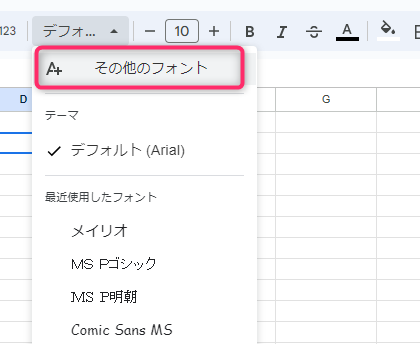
Step2.
① [conso]まで入力します。
②[Consolas]をクリックします。
③[OK]をクリックします。
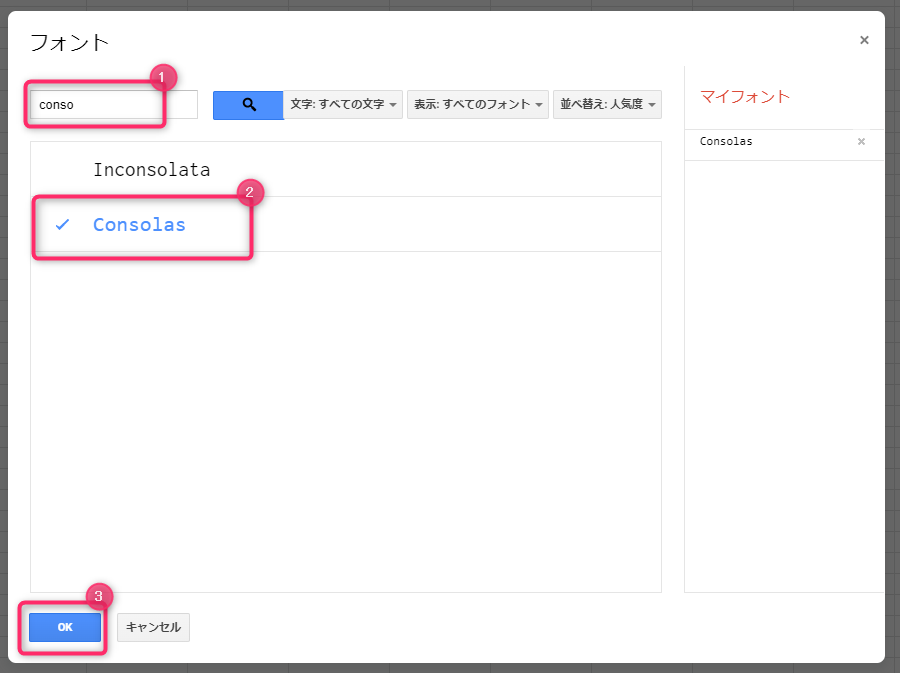
できあがり
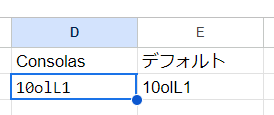

なんとかわかるかも。
ふりがなを振る
ちょっとカッコ悪いですが、英数字にふりがなを振りましょう。
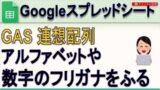
【GAS】アルファベットや数字のフリガナをふる関数を作成する(連想配列)

オー、イチ、サン、・・・・
これでとりえずOKです。
最後までご覧いただきありがとうございます。
つぎはこちら

QUERY 名前付き範囲を自動的に拡大する方法(Gスプレッドシート)


















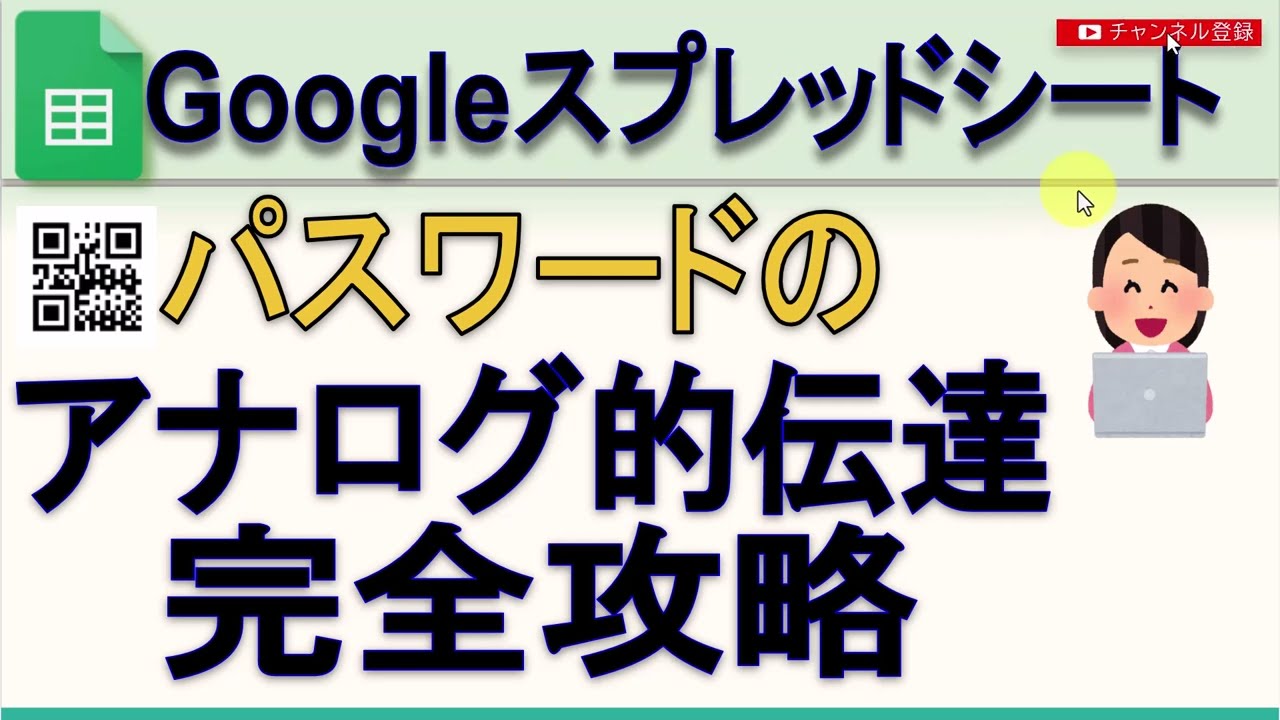
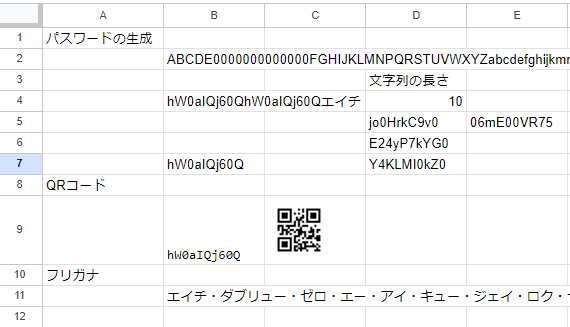
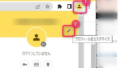

コメント